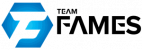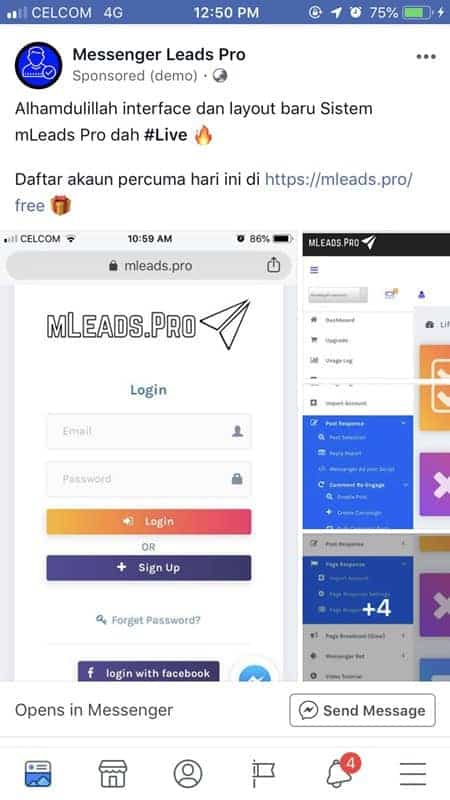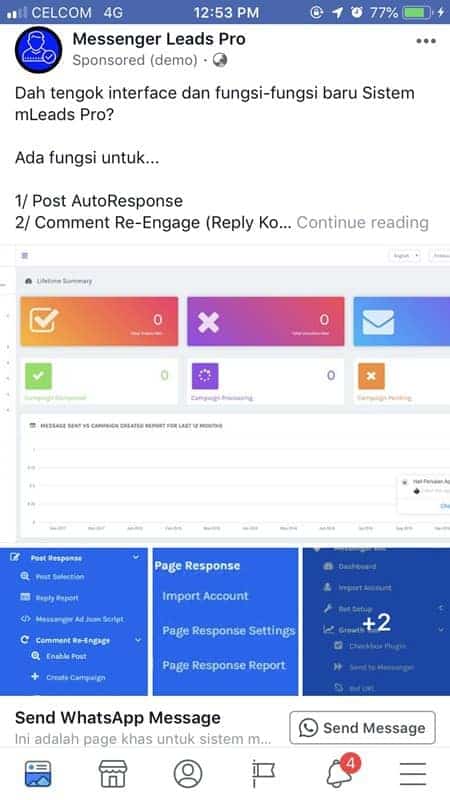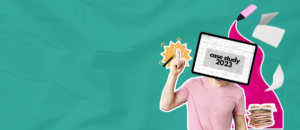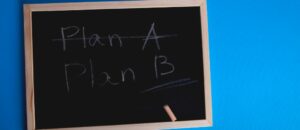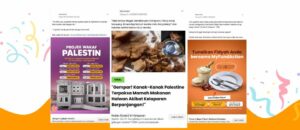Antara soalan yang selalu ditanya dalam group Facebook percuma saya adalah tentang cara untuk buat iklan jenis banyak gambar tapi ada butang “Send Message” di bawah gambar-gambar tersebut.
Contohnya seperti gambar di bawah.
Bila orang klik setiap satu gambar tersebut, butang “Send Message” akan sentiasa terpapar.
Jadi ianya secara tak langsung memudahkan prospek untuk terus hantar PM ke Page tersebut.
Boleh rujuk video di bawah.
Atau kalau anda nak lihat secara Live paparan iklan jenis “Send Message” ini, klik jer butang di bawah.
(Kena klik butang “Show Ad” dan refresh newfeed untuk lihat Live Preview.)
Letak Butang Whatsapp Pun Boleh
Sebenarnya anda bukan saja boleh letak butang untuk “Send Message”, tapi sekarang anda juga ada pilihan untuk letak butang terus ke Whatsapp seperti di bawah.
Cuma bila letak butang ke Whatsapp, prospek hanya nampak sebelum mereka klik mana-mana gambar dalam post iklan tersebut.
Bila prospek klik untuk lihat gambar, butang ke Whatsapp dah tak kelihatan. Ini berbeza sikit dengan butang ke Messenger.
Anda boleh lihat video di bawah.
Atau klik butang di bawah untuk preview contoh iklan dengan butang “Whatsapp” ini.
Macam Mana Nak Letak Butang Send Message / Whatsapp Ini?
Memandangan saya tengah baik hati, saya ada buat video step by step, cara untuk buat iklan seperti di atas.
Jemput tonton video di bawah.
Info Tambahan Tentang Iklan Bergambar + Butang Send Message / Whatsapp
1. Click to Messenger Ads Lagi Best
Saya secara personal, lebih gemar menggunakan iklan jenis Click to Messenger berbanding post bergambar yang ditambah butang CTA ini.
Kenapa?
Sebab kalau guna iklan jenis Click to Messenger, anda boleh customize message yang prospek akan terima bila mereka klik iklan anda.
Nak lagi best?
Kalau anda guna Messenger Bot, anda boleh terus set supaya bot tolong close kan secara automatik.
Saya ada buat video percuma tentang cara untuk buat iklan jenis Click to Messenger dalam post sebelum ini.
2. Kena Guna Komputer
Buat masa ini, kalau anda nak tambah butang “Send Message” atau “Whatapp” ini, anda perlu menggunakan komputer.
Walau bagaimanapun, ada kemungkinan fungsi ini boleh dibuat menggunakan app Page Manager di masa akan datang.
3. Custom Text
Untuk kedua-dua butang ini, anda tak boleh nak customer text aka ayat yang dihantar bila prospek klik butang tersebut.
Kalau butang “Send Message”, ayat default adalah “Please let us know how we can help you.”.
Dan kalau butang “Whatsapp”, ayat defaul adalah seperti “I saw this on Facebook…”.
Tak berapa menarik, tapi kalau berkesan untuk anda (ada leads dan sales), boleh lah guna.
Ada Belajar Sesuatu?
Jemput klik butang Share di bawah dan kongsikan artikel ini dengan rakan-rakan usahawan yang lain. Ilmu dapat, pahala pun dapat berganda-ganda.